|
G-Censusでは、作成したグラフの色を変更することができます。 色を変更する
「統計地図作成」画面右下の凡例で変更したい色の部分をダブルクリックします。 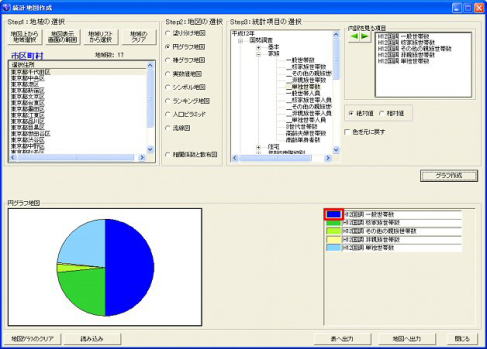 「色の設定」画面が開いたら、変更したい色を選択し、「OK」ボタンをクリックします。 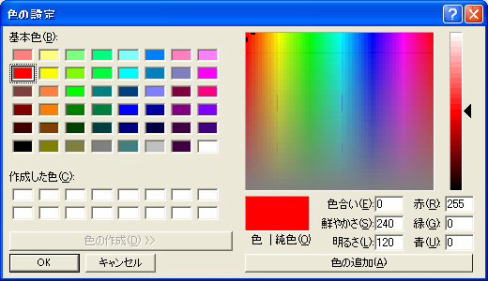 「統計地図作成」画面左下のグラフの色が変更されます。変更内容がよければ、「地図へ出力」をクリックしてください。 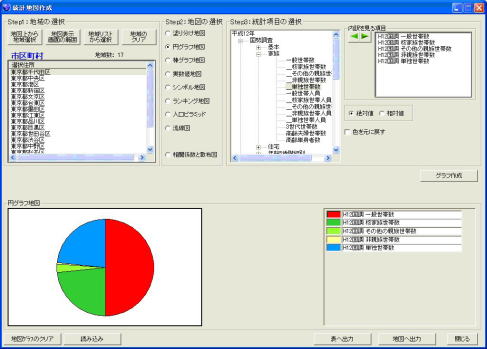 ※青を赤に、水色を青に変更しました。 色を変更したグラフが、G-Census上に出力されました。 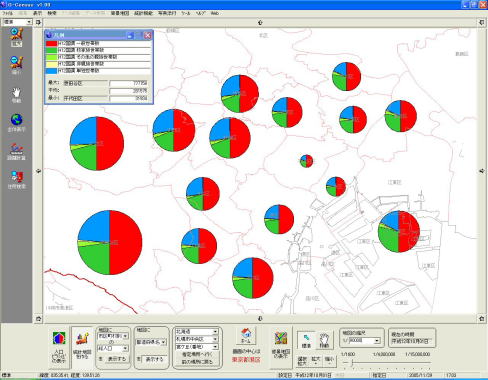 一度G-Census上に出力したグラフの色を、変更したいときは、以下のような縮小した「統計地図作成」画面の「統計地図設定」をクリックすると、最大化した「統計地図作成」画面が開くので、同様の手順で変更してください。 地図へ出力する前に確認! 「統計地図作成」画面の「地図グラフのクリア」をクリックして、既に表示しているグラフを消してから、「地図へ出力」してください。 ※縮小した「統計地図作成」画面は、最大化した「統計地図作成」画面から「地図へ出力」をすることで、出てきます。 変更した色を初期色に戻す 変更した色を初期色に戻すときは、「統計地図作成」の「色を元に戻す」にチェックをし、再度「グラフ作成」をします。 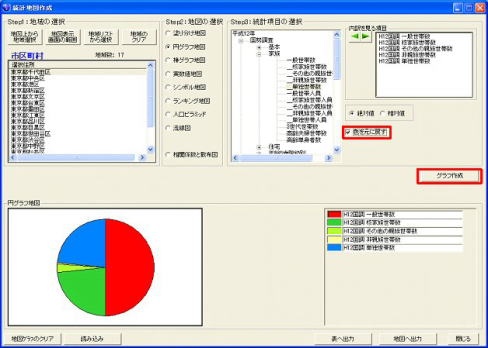 ページの先頭に戻る |
|||||||
|
|
Information & Service > Help > Ⅰ 使いこなそうG-Census > 06 |
|
|
|
|
グラフの色を変更する
|

